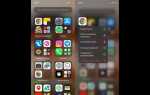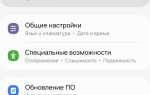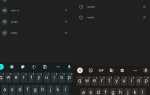Google Фото предлагает пользователям удобное хранилище для фотографий и видео, однако со временем количество данных в сервисе может значительно увеличиться, что приведет к переполнению облачного пространства. Очистка Google Фото от ненужных файлов помогает освободить место и улучшить работу с сервисом.
Одним из первых шагов в процессе очистки является анализ больших и неиспользуемых файлов. В Google Фото есть инструмент для поиска фотографий и видео, которые занимают больше всего места. Для этого достаточно перейти в раздел «Настройки» и выбрать опцию «Управление хранилищем». Этот инструмент позволит быстро выявить самые объемные файлы, которые можно удалить или перенести.
Также полезным будет удаление дубликатов. Google Фото иногда сохраняет несколько копий одного и того же изображения. Чтобы найти такие файлы, можно использовать поисковые запросы, например, по дате или месту съемки. Вручную или с помощью сторонних приложений можно удалить лишние копии и тем самым освободить место.
Не стоит забывать и о автоматической синхронизации. Если она включена, фотографии с устройства могут постоянно загружаться в Google Фото. Чтобы избежать накопления ненужных снимков, периодически проверяйте, какие фотографии действительно важно сохранить в облаке, а какие можно удалить или перенести на другие носители.
Регулярная очистка Google Фото от лишних данных не только освободит место, но и улучшит общую производительность и скорость работы сервиса, а также позволит легче ориентироваться в вашем хранилище.
Удаление дубликатов фотографий из Google Фото
Чтобы очистить Google Фото от лишних данных, необходимо избавиться от дубликатов фотографий. Это позволит сэкономить место в хранилище и упростить навигацию по вашим снимкам.
Существует несколько способов обнаружения и удаления дубликатов:
- Использование встроенной функции Google Фото: В настоящее время Google Фото не предоставляет автоматического инструмента для поиска дубликатов. Однако, платформа автоматически группирует похожие изображения и предлагает пользователю выбрать, какие из них оставить. Этот процесс можно выполнить вручную, проверяя предложения от системы и удаляя лишние снимки.
- Программы для поиска дубликатов: Существуют сторонние приложения и сервисы, такие как Duplicate Photos Fixer, которые сканируют вашу библиотеку на наличие идентичных или схожих изображений. Они позволяют быстро находить и удалять повторяющиеся фотографии.
- Сортировка по дате и размеру: Часто дубликаты могут быть результатом нескольких загрузок одной и той же фотографии в разные моменты времени. Сортировка по дате загрузки или размеру файла поможет быстрее обнаружить такие снимки и удалить их.
Важно помнить, что перед удалением дубликатов следует внимательно проверять каждую фотографию. Система может ошибаться в определении одинаковых снимков, особенно если они были сняты в разных условиях освещения или с различными настройками камеры.
Регулярное использование этих методов поможет поддерживать вашу галерею в Google Фото организованной и уменьшит нагрузку на облачное хранилище.
Как избавиться от неиспользуемых видео в Google Фото
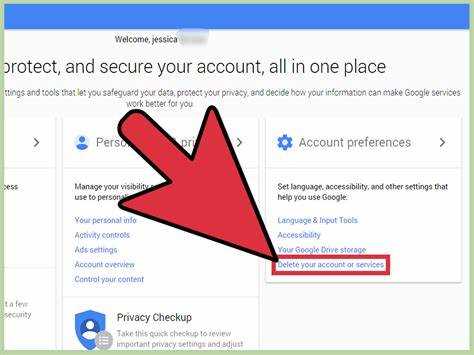
Для оптимизации хранилища в Google Фото важно удалять видеоматериалы, которые больше не нужны. Это не только освобождает пространство, но и улучшает управление данными. Вот как это сделать:
1. Перейдите в раздел «Видео» в Google Фото. Для этого откройте приложение или сайт, затем выберите вкладку «Альбомы» и найдите «Видео». Здесь собраны все видеоролики, загруженные в ваш аккаунт.
2. Используйте фильтры для поиска неиспользуемых видео. В Google Фото можно сортировать файлы по дате, размеру и типу. Учитывая размер файла, выберите самые тяжелые видео для удаления. Это помогает избавиться от самых крупных данных, которые занимают много места.
3. Удалите видео с дубликатами. Если несколько раз загружены однотипные ролики, удалите лишние копии. Чтобы найти дубликаты, можно использовать сторонние инструменты для анализа содержимого или вручную проверить видео, которые были загружены по несколько раз.
4. Используйте функцию поиска. В строке поиска введите ключевые слова для нахождения видео, которые можно удалить, например, «свадьба», «праздник» или «путешествия». Это позволяет быстро находить старые, но не использующиеся записи.
5. Пересмотрите архивные видео. Если видеозаписи относятся к событиям, которые уже не актуальны, удалите их. Это касается видео, которые больше не представляют интерес или не используются в дальнейшем.
6. Очистите корзину. После того как вы удалите ненужные видео, не забудьте очистить корзину. В Google Фото файлы остаются в корзине еще 30 дней, прежде чем будут окончательно удалены. Очищая корзину вручную, вы сразу освобождаете место на аккаунте.
Очистка резервных копий с низким качеством

Для освобождения места в Google Фото важно удалить резервные копии с низким качеством, так как они занимают ненужное пространство, не принося особой ценности. В Google Фото существует функция автоматической загрузки фотографий в уменьшенном разрешении, что приводит к снижению качества и увеличению занимаемого объема. Это особенно актуально, если ваши фотографии были загружены в формате сжатия «Высокое качество» (теперь эта опция не используется для новых загрузок, но старые файлы остаются).
Для начала откройте Google Фото и зайдите в настройки. Перейдите в раздел «Управление хранилищем», где можно увидеть статистику по использованию пространства. Важно проверить, сколько файлов в вашем аккаунте сохранены в режиме «Высокое качество», поскольку они занимают больше места, чем нужно.
Чтобы удалить такие файлы, выберите опцию «Удалить дубликаты» или вручную просмотрите файлы, которые были загружены в этом формате. Обратите внимание, что фотографии с разрешением, ниже 16 Мп, и видео в качестве до 1080p занимают значительно меньше места, но могут быть не столь четкими, как исходные. Если фотографии не критичны по качеству, удаление их с пониженным разрешением освободит достаточно места.
Помимо этого, можно активировать функцию «Очищение памяти», которая автоматически удалит старые резервные копии с низким качеством, когда хранилище будет почти заполнено. Использование этой функции также позволит избежать хранения ненужных файлов с пониженным качеством, не влияя на основные фото и видео.
Для более тщательной очистки можно вручную удалить те файлы, которые, по вашему мнению, уже не нужны, и выполнить проверку всех резервных копий в вашем аккаунте, особенно если они были загружены на разных устройствах с настройками «Автозагрузка» с понижением качества.
Удаление старых и ненужных архивов
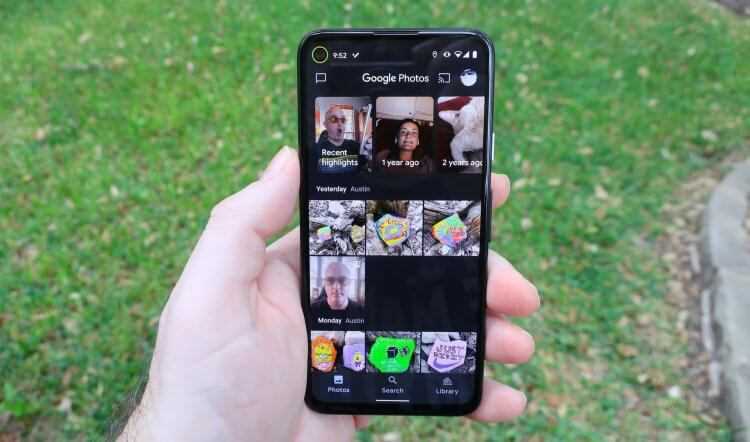
Для освобождения пространства в Google Фото важно периодически проверять и удалять старые архивы, которые занимают место, но не содержат ценных данных. Прежде всего, начните с анализа содержимого архивов.
Архивы могут включать в себя старые фотографии и видео, которые уже были перемещены в другие места или потеряли свою актуальность. Для их удаления выполните следующие шаги:
1. Откройте Google Фото на устройстве или через браузер.
2. Перейдите в раздел «Архив» (в меню слева). Здесь собраны все элементы, которые были скрыты, но по-прежнему сохраняются в вашей учётной записи.
3. Просмотрите содержимое архивов, выделите ненужные элементы и удалите их, чтобы освободить место.
4. Если архивы содержат большие файлы (например, видео высокого качества), рекомендуется проверить их размер и, при необходимости, перенести на внешнее хранилище.
Для удаления архивов, которые не несут никакой ценности, воспользуйтесь фильтрацией по датам или типам файлов, что позволит вам быстрее и точнее определить ненужные материалы.
Также рекомендуется регулярно проверять Google Фото на наличие дубликатов, чтобы избежать хранения идентичных архивов. Для этого используйте встроенные инструменты Google Фото или сторонние приложения для поиска и удаления дубликатов.
Удаление крупных файлов для экономии места
Перейдите в раздел «Настройки» Google Фото, затем выберите «Управление хранилищем». В этом разделе будет доступен список файлов, которые занимают много места. Обратите внимание, что видео, особенно в высоком разрешении, могут занимать несколько гигабайт, поэтому стоит проверить их отдельно.
Для фильтрации изображений по размеру используйте фильтры поиска по разрешению или формату. Файлы с разрешением выше 4K часто занимают слишком много места, если они не содержат критически важной информации, такие файлы можно удалить.
Также полезно проверять папки с дублями фотографий и видеозаписей. Эти файлы могут быть не только объемными, но и не несущими дополнительной ценности. Инструменты для автоматического поиска дубликатов могут помочь сэкономить время на этом этапе.
После удаления больших файлов рекомендуется периодически проверять папку «Недавно удаленные». Оставшиеся файлы могут продолжать занимать место, если не были окончательно удалены из хранилища.
Управление синхронизацией и сохранением фотографий
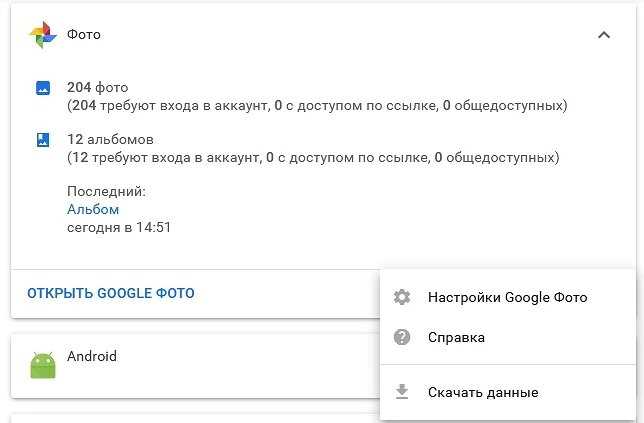
Для эффективного управления фотографиями в Google Фото важно правильно настроить синхронизацию и сохранение данных. Это позволит избежать накопления ненужных файлов и экономить место на устройстве и в облаке.
Отключение автоматической синхронизации помогает избежать случайного загрузки снимков, которые не требуют хранения в облаке. Для этого в настройках приложения Google Фото выберите раздел «Синхронизация» и отключите функцию. Также можно выбрать только определённые альбомы или папки для загрузки, исключив лишние данные.
Определение качества фотографий влияет на объём памяти. В Google Фото доступны два режима сохранения – «Высокое качество» и «Оригинал». Первый режим сжирает меньше места, но снижает качество изображений. Второй – сохраняет снимки в их исходном качестве, что требует больше облачного пространства. Если сохранение в оригинальном качестве не критично, выбирайте «Высокое качество» для экономии памяти.
Оптимизация хранения также включает возможность периодического удаления устаревших или дублирующих фотографий. Для этого в Google Фото есть встроенная функция, которая находит фотографии с одинаковыми изображениями или подобными снимками. После проверки можно удалить ненужные файлы, освобождая место.
Управление локальным хранилищем позволяет удалять фотографии, которые уже синхронизированы с облаком, с устройства. В настройках можно активировать функцию «Удаление с устройства», при этом снимки останутся доступными в облаке. Это поможет освободить память на телефоне, оставив доступ к важным изображениям через интернет.
Очистка «Мусора» и кэшированных файлов поможет снизить нагрузку на устройства. Google Фото хранит временные данные и кешированные файлы, которые не всегда нужны для нормальной работы. Регулярная очистка этих данных в настройках помогает избежать их накопления.
Использование инструмента для поиска и удаления мусора
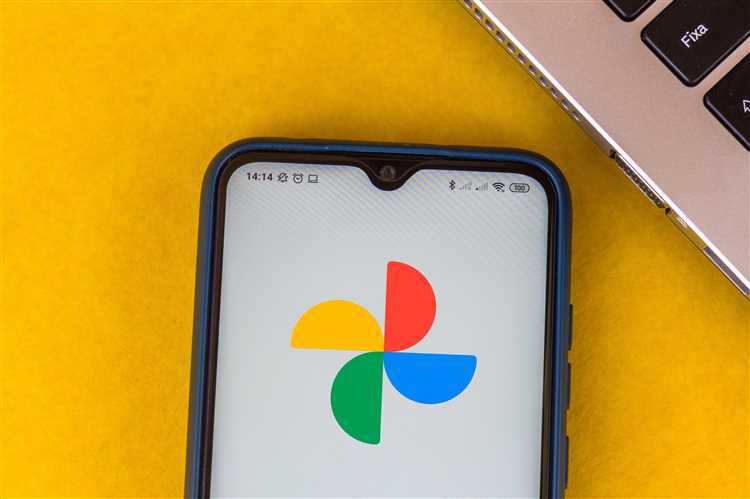
Google Фото предоставляет встроенный инструмент для поиска и удаления мусора, который помогает очистить аккаунт от ненужных данных, таких как дублирующиеся или слишком большие файлы. Этот инструмент позволяет сэкономить место, улучшить удобство работы с приложением и организовать хранилище.
Чтобы воспользоваться этой функцией, выполните следующие шаги:
- Перейдите в раздел «Управление хранилищем» в настройках Google Фото.
- Нажмите на раздел «Поиск мусора».
- Просмотрите категории, предложенные инструментом, например, «Не используемые фотографии», «Большие файлы» и «Дублирующиеся изображения».
Инструмент анализирует фотографии и автоматически выделяет файлы, которые могут занимать место без пользы. Важно тщательно проверять результаты, так как система может ошибочно определить некоторые файлы как лишние.
Особенности работы с инструментом:
- Удаление файлов происходит только после вашего подтверждения, что позволяет избежать случайных потерь данных.
- Можно настроить фильтрацию по размеру файла, чтобы быстро находить тяжёлые изображения или видеоматериалы.
- Дублирующиеся фотографии можно легко идентифицировать, и приложение предложит варианты их удаления.
Также полезно регулярно проверять раздел с «файлами более 100 МБ», чтобы освободить место в хранилище, особенно если на аккаунте содержится много видео в высоком разрешении.
Эти функции можно использовать не только для чистки хранилища, но и для улучшения организации контента в Google Фото, избавляя от лишних файлов и улучшая работу с приложением.
Вопрос-ответ:
Как удалить старые фотографии и видео из Google Фото?
Чтобы избавиться от лишних данных в Google Фото, вам нужно пройти несколько шагов. Откройте приложение Google Фото или веб-версию, перейдите в раздел «Библиотека» или «Галерея». Здесь можно выбрать несколько файлов, которые вам больше не нужны, и удалить их. Также можно воспользоваться функцией «Архив», чтобы скрыть некоторые фотографии без их удаления. Важно помнить, что удаленные элементы будут храниться в корзине ещё 30 дней, после чего исчезнут навсегда.
Можно ли очистить Google Фото от дубликатов?
Да, Google Фото автоматически не находит дубликаты, но вы можете это сделать вручную. Для этого откройте приложение или сайт, отсортируйте фотографии по дате или размеру и вручную удалите те, которые повторяются. Также существуют сторонние сервисы и приложения, которые помогают обнаружить дубликаты и ускорить процесс очистки.
Как отключить автоматическую загрузку фотографий в Google Фото?
Чтобы остановить автоматическую загрузку, нужно зайти в настройки приложения Google Фото. Откройте меню в верхнем левом углу, выберите «Настройки», затем найдите раздел «Резервное копирование и синхронизация». Здесь вы можете отключить эту опцию, чтобы новые фотографии и видео не загружались автоматически в облако.
Что делать, если Google Фото занимает слишком много места?
Если Google Фото использует слишком много памяти, вам стоит проверить настройки хранения. В разделе «Настройки» приложения выберите «Резервное копирование и синхронизация», затем «Качество загрузки». Вы можете выбрать опцию «Высокое качество», которая позволяет уменьшить размер фотографий и видео, не теряя значительного качества. Также, если у вас есть подписка на Google One, можно увеличить объем памяти.
Как очистить корзину в Google Фото?
Чтобы очистить корзину в Google Фото, откройте приложение или сайт, затем перейдите в раздел «Библиотека» и выберите «Корзина». Здесь будут отображаться все удаленные файлы. Вы можете выбрать нужные файлы для восстановления или сразу очистить корзину полностью, нажав на «Очистить корзину» в правом верхнем углу. Это окончательно удалит данные.
Как можно удалить старые или ненужные фотографии из Google Фото?
Чтобы очистить Google Фото от лишних изображений, нужно пройти несколько простых шагов. Откройте приложение или сайт Google Фото и выберите раздел «Фото». Пролистайте список, чтобы найти старые или дублирующиеся фотографии, которые вам больше не нужны. Выберите их и нажмите на иконку корзины для удаления. Если вы хотите удалить все лишние фотографии сразу, используйте функцию «Поиск дубликатов» или воспользуйтесь фильтрами по дате, чтобы быстрее найти ненужные изображения.
Как очистить хранилище Google Фото от видео и снимков, которые занимают слишком много места?
Для освобождения места на Google Фото можно использовать функцию «Места на Google Фото». В этом разделе отображаются все медиафайлы, занимающие наибольшее пространство. Чтобы найти и удалить тяжелые файлы, перейдите в настройки Google Фото, выберите раздел «Хранилище» и выберите файлы по размеру. После этого удалите видео или фотографии, которые вам больше не нужны, или переместите их на внешние носители.